L09 Liquidación complementaria: cómo cotizar por importes no cotizados
Aplica a: a3ASESOR | nom
Explicación del proceso
A continuación, se relacionan los pasos a seguir para generar una liquidación complementaria L09 cuando, por ejemplo, se ha dejado de pagar o cotizar un concepto de cobro, en caso de abonar unos objetivos, una paga de beneficios, un bonus, etc.:
1. Acceda al punto "Cálculo/ Complementarias y Bonus—L09" y pulse el botón “Nuevo” ( ), le aparecerá una ventana donde podrá seleccionar los trabajadores correspondientes, así como definir el tipo de paga y las fechas del periodo de la paga (“Inicio Devengo”, “Fin Devengo” y la Fecha Cobro).
), le aparecerá una ventana donde podrá seleccionar los trabajadores correspondientes, así como definir el tipo de paga y las fechas del periodo de la paga (“Inicio Devengo”, “Fin Devengo” y la Fecha Cobro).
Dispone también, de las siguientes opciones para realizar el cálculo, donde podrá seleccionar la que corresponda según su caso:
- El importe es diferente para cada trabajador seleccionado: le permitirá entrar los importes, trabajador a trabajador.
- El importe es el mismo para todos los trabajadores seleccionados: entrará el importe de la paga una sola vez y se grabará, automáticamente, para todos los trabajadores seleccionados.

2.- A continuación, desde la ventana del asistente se cumplimentará la siguiente información de la paga:
- Concepto: Seleccione el concepto sobre el que se imputarán los importes de la paga. Además, a través de los indicadores “Cotiza sin Cobro” y “Tributa I.R.P.F.”, podrá definir cómo actuará el concepto en el cálculo de la paga.
Importante:
Debe seleccionar un concepto que el trabajador no tenga informado en su ficha.
- Importes: al informar el importe de la paga tiene dos opciones:
- Importe a repartir: podrá informar el importe total de la paga. La aplicación, automáticamente, lo repartirá en los meses del periodo informado como inicio y fin del devengo. Además, podrá indicar si el importe informado se deberá considerar como Retribución Variable para el cálculo de la Previsión de I.R.P.F. y si el importe se prorrateará por días o por meses, en el caso que el trabajador no tenga cubierto todo el período de devengo (altas y bajas durante el período)
- Importe por meses: podrá informar el importe correspondiente a cada mes del periodo. únicamente aparecerán activos los campos correspondientes a los meses del periodo de la paga que haya informado como inicio y fin del devengo.

A tener en cuenta…
Si seleccionó la opción “El importe es diferente para cada trabajador seleccionado” deberá entrar la información para cada trabajador. Para ello, dispone del botón “Siguiente” a través del cual podrá continuar con la entrada de datos de los trabajadores seleccionados.
Pulse “Terminar” para finalizar la entrada de datos en el asistente.
3.- Al pulsar “Terminar” accederá a la siguiente ventana donde se visualizará la información de la paga (empresa, trabajador, importe, tipo y periodo de la paga, y estado de la misma). Para calcular las pagas, marque los trabajadores correspondientes y pulse “Calcular”.
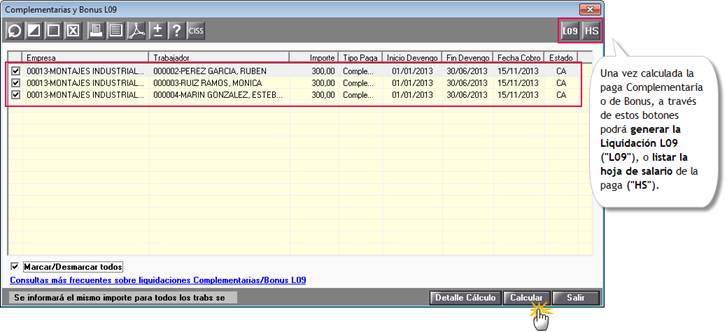
El estado cambiará, automáticamente, a “CA — Calculada”. Si lo desea, puede visualizar el detalle de la paga pulsando el botón “Detalle Cálculo”.
A tener en cuenta…
Desde esta ventana también podrá realizar las siguientes acciones, pulsando el botón correspondiente:
- “Modificar” los datos de la paga: En este caso, marque aquellos trabajadores que desee modificar y pulse el icono  . Accederá de nuevo al asistente donde podrá modificar la información que considere.
. Accederá de nuevo al asistente donde podrá modificar la información que considere.
- “Eliminar” los datos de la paga: En este caso, marque aquellos trabajadores a los que desee borrar los datos introducidos y pulse el icono  . De forma automática, se borrarán los datos introducidos en el asistente.
. De forma automática, se borrarán los datos introducidos en el asistente.
Si, además, desea eliminar la paga en caso que la hubiese calculado, deberá hacerlo desde el menú “Datos/ Históricos (Mensual, Extra,…)/Eliminación Nóminas”, seleccionando la paga correspondiente: “Complementarias L09” o “Bonus L09”.

